掌握Cool Edit音频处理:轻松导入文件的第二步教程
Cool Edit音频处理软件基础教程:导入文件
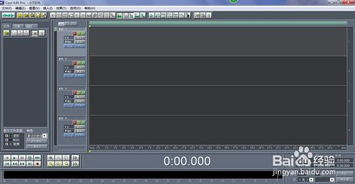
Cool Edit Pro是一个非常出色的数字音乐编辑器和MP3制作软件。不少人把Cool Edit形容为音频“绘画”程序。你可以用声音来“绘”制:音调、歌曲的一部分、声音、弦乐、颤音、噪音或是调整静音。而且它还提供有多种特效为你的作品增色:放大、降低噪音、压缩、扩展、回声、失真、延迟等。你可以同时处理多个文件,轻松地在几个文件中进行剪切、粘贴、合并、重叠声音操作。使用它可以生成的声音有电话对话、配音、音乐短片、游戏声音、电视配乐等等。这款软件操作直观,运行稳定,是制作各种音频的利器。下面我们就来一起学习这款软件的使用吧。

在使用Cool Edit进行音频编辑之前,我们首先要做的,就是把我们需要处理的音频文件导入到软件中。导入音频文件,是我们在进行音频处理之前的第一步,也是最基础的一步。下面,我们就来学习如何导入音频文件。

一、打开Cool Edit软件
首先,我们双击桌面上的Cool Edit Pro图标,启动这款音频处理软件。进入到软件的主界面之后,我们可以看到,Cool Edit的界面布局十分清晰,各个功能区域划分明确,操作起来十分方便。
二、导入音频文件
1. 导入单个音频文件
在Cool Edit的主界面中,我们可以看到,界面的左上角有一个“文件”菜单。我们将鼠标移动到“文件”菜单上,点击鼠标左键,就可以打开文件的下拉菜单。在下拉菜单中,我们可以看到有一个“打开”的选项。点击“打开”,就会弹出一个“打开波形”的对话框。
在“打开波形”的对话框中,我们可以浏览到电脑中的各个文件夹,从而找到我们需要处理的音频文件。找到文件后,我们选中它,然后点击对话框右下角的“打开”按钮,就可以将这个音频文件导入到Cool Edit中了。
导入之后,我们就可以在Cool Edit的主界面中,看到这个音频文件的波形图了。波形图可以直观地反映出音频文件的音量大小、音高变化等信息,是我们进行音频处理的重要依据。
2. 导入多个音频文件
有时候,我们可能需要同时处理多个音频文件。这时,我们同样可以利用Cool Edit的“打开”功能来实现。不过,与导入单个文件不同的是,在打开多个文件时,我们需要按住键盘上的Ctrl键,然后依次点击我们需要导入的音频文件。这样,我们就可以一次性地选中多个文件了。选中之后,我们再点击“打开”按钮,就可以将这些文件同时导入到Cool Edit中了。
导入之后,我们可以在Cool Edit的界面下方,看到一个多轨编辑的界面。在这个界面中,每一个轨道都对应着一个我们导入的音频文件。这样,我们就可以在不同的轨道上,对不同的音频文件进行处理了。
3. 从CD中导入音频文件
除了可以从电脑中导入音频文件之外,Cool Edit还支持从CD中直接导入音频文件。这个功能对于喜欢从CD中抓取音频文件的朋友来说,无疑是一个巨大的福音。
在Cool Edit的主界面中,我们找到并点击“文件”菜单下的“从CD中提取音频”选项。然后,我们就会看到一个“从CD提取波形”的对话框。在这个对话框中,我们可以选择从CD中的哪一个音轨提取音频文件,以及提取出来的音频文件的保存位置和文件名等信息。设置好之后,我们点击“开始提取”按钮,就可以从CD中抓取音频文件了。
抓取完成之后,我们就可以在Cool Edit中看到并处理这个音频文件了。
三、导入其他格式的音频文件
Cool Edit支持多种格式的音频文件导入,包括WAV、MP3、OGG、AIFF等常见的音频格式。因此,无论我们的音频文件是什么格式,都可以轻松地导入到Cool Edit中进行处理。
在导入其他格式的音频文件时,我们同样需要打开“文件”菜单下的“打开”选项。然后,在弹出的“打开波形”对话框中,我们可以看到有一个“文件类型”的下拉菜单。在这个下拉菜单中,我们可以选择我们需要导入的音频文件的格式。选择好格式之后,我们就可以浏览到电脑中对应的文件夹,找到并导入我们需要处理的音频文件了。
四、导入音频文件的注意事项
在导入音频文件时,我们需要注意以下几点:
1. 确保音频文件的完整性:在导入音频文件之前,我们需要确保文件的完整性,没有损坏或者缺失的部分。否则,在导入之后,我们可能会发现音频文件无法正常播放或者处理。
2. 选择合适的导入方式:根据我们的实际需求,选择合适的导入方式。比如,如果我们需要同时处理多个音频文件,就可以选择同时导入多个文件的方式;如果我们需要从CD中抓取音频文件,就可以选择从CD中提取音频的方式。
3. 注意音频文件的格式:虽然Cool Edit支持多种格式的音频文件导入,但是不同的格式可能会有不同的音质和压缩率。因此,在导入音频文件时,我们需要根据实际需求选择合适的文件格式。
4. 合理分配轨道:如果我们同时导入了多个音频文件,需要合理分配它们在多轨编辑界面中的轨道。这样可以避免在处理过程中发生混乱或者冲突的情况。
通过以上步骤,我们就可以轻松地将音频文件导入到Cool Edit中进行处理了。无论是单个文件还是多个文件,无论是从电脑中导入还是从CD中抓取,Cool Edit都可以轻松应对。因此,掌握导入音频文件的方法,是我们学习Cool Edit音频处理软件的重要一步。
- 上一篇: 360浏览器如何设置主页为百度搜索页面?
- 下一篇: 轻松解决热键冲突问题
新锐游戏抢先玩
游戏攻略帮助你
更多+-
03/04
-
03/04
-
03/04
-
03/04
-
03/04











